Propriétés
Admin Tools > Éditeur de masque ![]()
Pour les éléments sélectionnés, la fenêtre Propriétés à droite de l'éditeur de masques affiche toutes les propriétés individuelles de l'élément du masque. Si l'ensemble du masque est actif, la fenêtre affiche le nom de fichier du masque.
Dans le champ Titre, vous pouvez attribuer un nom d'annonce individuel à celle-ci.
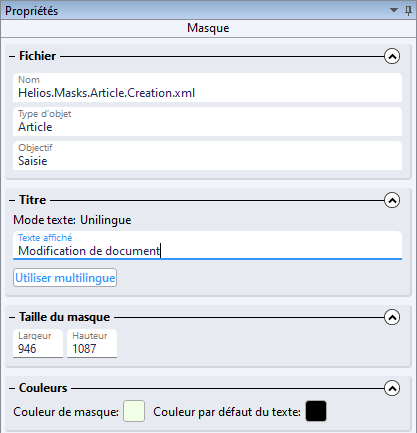
Si le champ est vide, une ligne de titre standard prédéfinie s'affiche.
Sous Taille du masque, vous pouvez modifier la Largeur et la Hauteur du masque en saisissant des valeurs numériques (pixels).
Sous Couleurs, vous pouvez modifier la Couleur de masque et la Couleur par défaut du texte pour le masque actif.
Si vous cliquez sur un élément spécifique du masque comme par exemple un champ de texte, une zone d'options ou encore une image, la fenêtre Propriétés s'affiche avec les propriétés et les attributs spécifiques (y compris le nom d'attribut de la base de données) de l'élément en question.
Les attributs exacts qui sont affichés et qui peuvent éventuellement être modifiés dépendent du type d'élément du masque : Dans la catégorie Caractéristiques, vous voyez les attributs qui, en dehors des possibilités de formatage standard, de la position et autres, sont valables pour le type d'élément de masque spécifique.
Exemple de Propriétés pour une zone d'options :
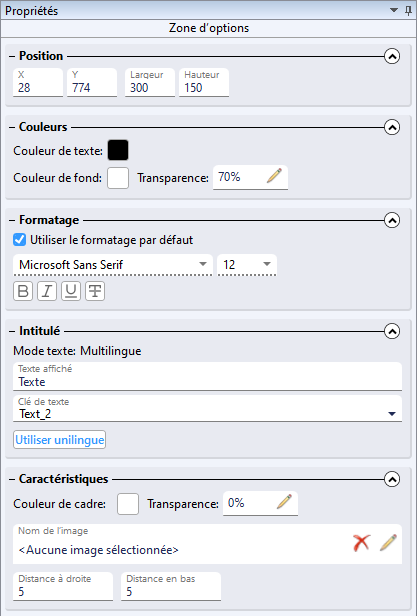
Exemple de Propriétés d'un champ de données :
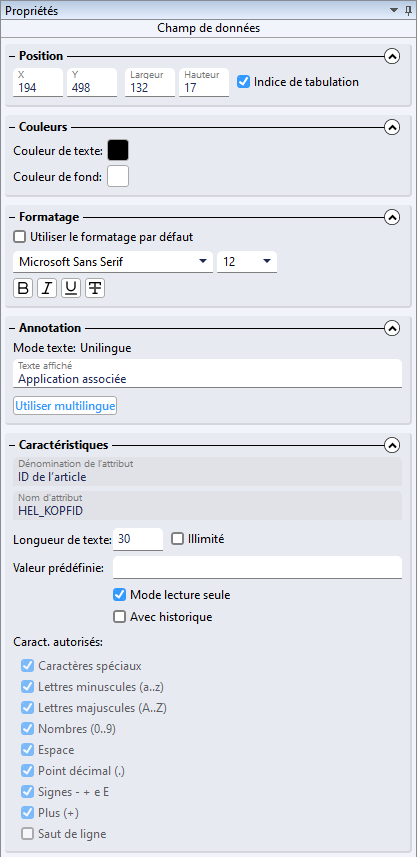
![]() À savoir :
À savoir :
-
Veuillez aussi tenir compte des autres indications sur la manière d'utiliser les objets texte en plusieurs langues et de gérer les textes de traductions.
-
Les images dans le masque peuvent être échangées et leur transparence modifiée via la fenêtre Propriétés.
-
Si vous utilisez la possibilité de prédéfinir des champs d'attributs dans la fenêtre Propriétés (sous Caractéristiques), vous devez savoir que les saisies effectuées ici peuvent éventuellement être écrasées par d'autres fonctions du système, qu'elles soient internes ou externes à HELiOS.

